excel2007如何为图表填充颜色
发布时间:2017-06-11 19:39
相关话题
Excel中经常需要使用到图表功能,图表中的颜色具体该如何进行设置呢?对于新手来说还是有一定难度,怎么办?下面是由小编分享的excel2007设置图表颜色的方法,以供大家阅读和学习。
excel2007设置图表颜色的方法
1:输入相关的数据。
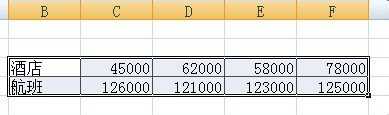
2:按“插入”选项,在“图表”选项中选择“柱形图”。

3:选择一种 最普通的二维柱形图。
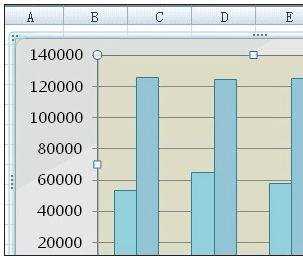
4:单击设置所选内容格式按钮。
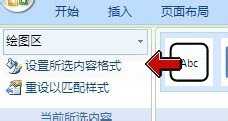
5:从“颜色”下拉列表中,“主题颜色”部分选择“白色”。
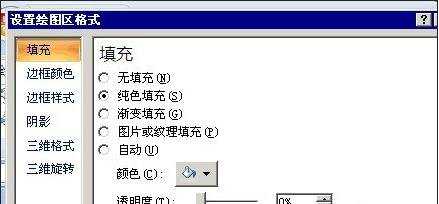

6:单击“关闭”。
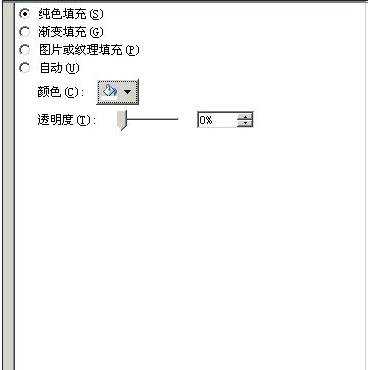
7:这时可以看到,图表绘图区的颜色已经更改成白色了。
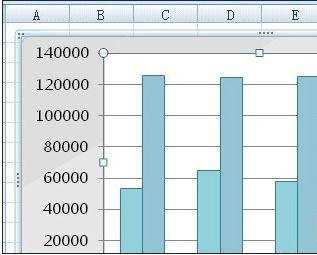
猜你感兴趣:
1.excel2007设置图表颜色的方法
2.Excel如何给表格框添加颜色
3.excel2007背景色如何设置
4.excel2007筛选后怎样填充表格颜色
5.excel2007表格颜色隔行填充的方法

excel2007如何为图表填充颜色的评论条评论